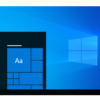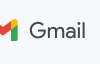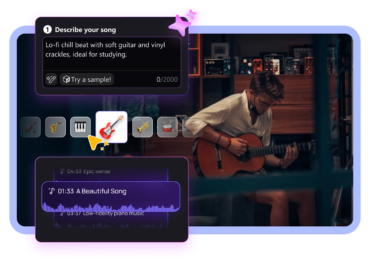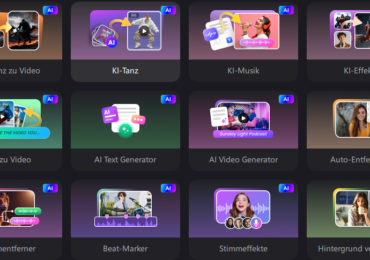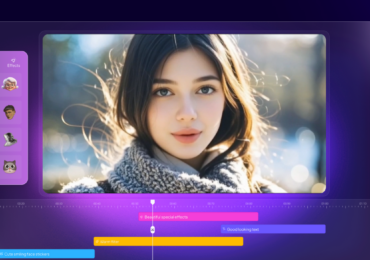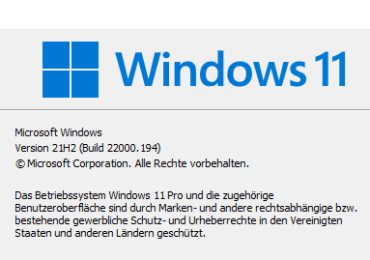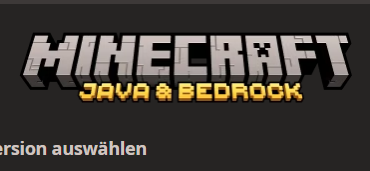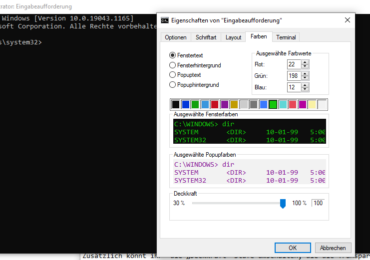Eine umfassende Anleitung für einen reibungslosen Wechsel zum Open-Source-Betriebssystem
Linux ist ein Betriebssystem, das aufgrund seiner Flexibilität und der Möglichkeit, es auf verschiedene Arten zu konfigurieren, sehr beliebt geworden ist. Wenn ihr überlegt, Linux auf eurem Computer zu installieren, seid ihr hier genau richtig. In diesem Artikel werden wir euch einen umfassenden Plan zur Installation von Linux auf eurem Computer präsentieren, der euch dabei helfen wird, Linux schnell und einfach zu installieren.
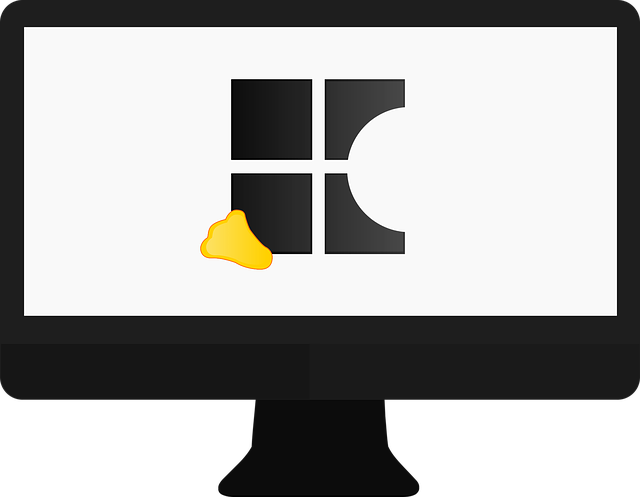
Linux installieren – so geht’s
Vorbereitung
Bevor ihr mit der Installation von Linux beginnt, müsst ihr sicherstellen, dass euer Computer die erforderlichen Anforderungen erfüllt. Linux ist bekannt für seine geringen Hardwareanforderungen, aber ihr müsst dennoch überprüfen, ob euer Computer die Mindestanforderungen erfüllt. Ihr könnt die Anforderungen auf der Website des Linux-Distributors überprüfen, den ihr installieren möchtet.
Darüber hinaus solltet ihr eine Sicherungskopie eurer wichtigen Dateien erstellen, um sicherzustellen, dass ihr im Falle eines Problems nichts verliert. Wir empfehlen auch, eine Installations-CD oder ein USB-Laufwerk zu erstellen, falls ihr das Betriebssystem neu installieren müsst.
Auswahl des Linux-Distributors
Es gibt viele verschiedene Linux-Distributionen, die alle unterschiedliche Eigenschaften und Funktionen bieten. Bevor ihr mit der Installation beginnt, solltet ihr daher einen Linux-Distributor auswählen, der euren Anforderungen entspricht.
Ubuntu ist eine der beliebtesten Linux-Distributionen, die eine benutzerfreundliche Oberfläche bietet und viele vorkonfigurierte Programme enthält. Fedora ist eine weitere beliebte Distribution, die eher auf erfahrene Benutzer ausgerichtet ist und viele Optionen zur Anpassung bietet. Andere Optionen sind Debian, Arch Linux und OpenSUSE.
Linux-Installation für Anfänger – Welche Installationsmethode ist besser?
Für Anfänger ist die einfachste und empfohlene Methode, Linux auf ihrem Computer zu installieren, die Verwendung eines bootfähigen USB-Sticks oder einer Live-CD. Diese Methode erfordert keine Veränderung des bestehenden Betriebssystems und ermöglicht es, Linux auszuprobieren, bevor es installiert wird. Außerdem kann diese Methode auch verwendet werden, um zu überprüfen, ob das System mit Linux kompatibel ist. Sobald der Benutzer mit Linux vertraut ist, kann er eine vollständige Installation auf dem Computer durchführen.
Wie brennt ihr eine Linux ISO-Datei auf eine CD/DVD?
Nachdem ihr euch für einen Linux-Distributor entschieden habt, müsst ihr eine Installations-CD oder ein USB-Laufwerk erstellen. Dazu müsst ihr das ISO-Image des Betriebssystems herunterladen und auf eine CD oder ein USB-Laufwerk brennen.
Zur Installation von Linux über eine CD oder DVD benötigt man eine leere CD/DVD und eine Linux-ISO-Datei, die auf offiziellen Websites wie ubuntu.com heruntergeladen werden kann. Nachdem ihr diese Vorbereitungen getroffen habt, könnt ihr die ISO-Datei auf die CD/DVD brennen, indem ihr folgende Schritte ausführt.
Nachdem ihr eine leere CD/DVD und eine Linux-ISO-Datei von offiziellen Websites wie ubuntu.com heruntergeladen habt, könnt ihr Linux über eine CD/DVD installieren. Um die ISO-Datei auf die CD/DVD zu brennen, folgt diesen Schritten:
- Legt die leere CD/DVD in das Laufwerk ein.
- Öffnet ein Brennprogramm, das in der Regel auf dem Betriebssystem bereits vorinstalliert ist.
- Wählt in dem Brennprogramm die Option „Image brennen“ oder „ISO brennen“.
- Sucht die heruntergeladene Linux-ISO-Datei und fügt sie dem Brennprogramm hinzu.
- Überprüft die Einstellungen und startet den Brennvorgang.
Nachdem der Brennvorgang abgeschlossen ist, könnt ihr die gebrannte CD/DVD zum Booten des Systems verwenden und Linux installieren. Beachtet dabei, dass das Booten von CD/DVD in den BIOS- oder UEFI-Einstellungen aktiviert sein muss.
Linux Installation – Eine Schritt-für-Schritt Anleitung
Es gibt viele verschiedene Programme, die ihr verwenden könnt, um eine Installations-CD oder ein USB-Laufwerk zu erstellen. Wenn ihr Windows verwendet, könnt ihr zum Beispiel das kostenlose Programm Rufus verwenden. Unter Linux könnt ihr das integrierte Programm „dd“ verwenden.
Nachdem ihr einen bootfähigen USB-Stick erstellt habt, könnt ihr Linux auf eurem Computer installiert. Geht dazu wie folgt vor:
- Startet den Computer neu und drückt während des Bootvorgangs die Taste, um das Bootmenü aufzurufen. Die Taste kann je nach Computermodell unterschiedlich sein. In der Regel handelt es sich um F2, F12 oder Entf.
- Wählt den USB-Stick aus der Liste der verfügbaren Boot-Optionen aus und drückt die Eingabetaste.
- Wartet, bis der Computer vom USB-Stick bootet und das Linux-Installationsprogramm gestartet wird.
- Folgt den Anweisungen des Installationsprogramms und wählt die von euren gewünschten Optionen aus. In der Regel müsst ihr die Sprache auswählen, die Festplatte partitionieren und einen Benutzernamen und ein Passwort festlegen.
- Wartet,, bis die Installation abgeschlossen ist. Dies kann je nach Computermodell und gewählten Optionen einige Zeit dauern.
- Startet den Computer neu und wählt im Bootmenü das installierte Linux-Betriebssystem aus.
Herzlichen Glückwunsch, ihr habt erfolgreich Linux auf eurem Computer installiert!
Booten von der Installations-CD oder dem USB-Laufwerk
Nachdem ihr die Installations-CD oder das USB-Laufwerk erstellt habt, müsst ihr euren Computer von der CD oder dem Laufwerk booten. Dazu müsst ihr möglicherweise eure Bootreihenfolge im BIOS ändern, um sicherzustellen, dass euer Computer von der CD oder dem Laufwerk startet.
Sobald ihr von der CD oder dem Laufwerk gebootet habt, solltet ihr eine grafische Oberfläche sehen, die euch durch den Installationsprozess führt.
Der Installationsprozess für Linux ist in der Regel einfach und benutzerfreundlich. Sie müssen lediglich den Anweisungen auf dem Bildschirm folgen und die erforderlichen Informationen eingeben, wie zum Beispiel Ihren Benutzernamen und Ihr Passwort.
In den meisten Fällen könnt ihr während des Installationsprozesses auswählen, welche Programme ihr installieren möchtet. Es ist jedoch auch möglich, alle Programme auszuwählen, um sicherzustellen, dass ihr alle Funktionen des Betriebssystems nutzen könnt. Nach Abschluss der Installation müsst ihr euren Computer möglicherweise neu starten.
Konfiguration von Linux
Nach der Installation von Linux müsst ihr es konfigurieren, um sicherzustellen, dass es reibungslos läuft und alle eure Anforderungen erfüllt. Hier sind einige Schritte, die ihr durchführen solltet:
Aktualisiert das Betriebssystem: Öffnet das Terminal und gebt den Befehl „sudo apt-get update“ ein, um das Betriebssystem zu aktualisieren. Dies stellt sicher, dass ihr die neuesten Sicherheitsupdates und Fehlerkorrekturen erhaltet.
Installiert zusätzliche Software: Linux-Distributionen enthalten möglicherweise nicht alle Programme, die ihr benötigt. Glücklicherweise gibt es eine große Anzahl von Programmen, die ihr über das Terminal oder den Paketmanager installieren könnt. Zum Beispiel könnt ihr LibreOffice für Office-Anwendungen, GIMP für Bildbearbeitung und VLC für Medienwiedergabe installieren.
Konfiguriert die Netzwerkeinstellungen: Stellt sicher, dass ihr eine Verbindung zum Internet herstellen könnt, indem ihr eure Netzwerkeinstellungen konfiguriert. Ihr könnt dies über die grafische Benutzeroberfläche oder über das Terminal durchführen.
Konfiguriert die Benutzerkonten: Wenn ihr mehrere Benutzer auf eurem Computer habt, solltet ihr sicherstellen, dass jeder Benutzer ein eigenes Konto hat. Ihr könnt dies über die Benutzereinstellungen in der Systemsteuerung tun.
Optimierung von Linux
Nach der Installation und Konfiguration von Linux gibt es noch einige Schritte, die Ihr unternehmen könnt, um sicherzustellen, dass es reibungslos läuft und optimal funktioniert. Hier sind einige Tipps:
Entfernt unbenötigte Programme: Wenn Ihr Programme installiert habt, die Ihr später nicht mehr benötigt, solltet Ihr diese entfernen, um Speicherplatz freizugeben und das System zu optimieren. Ihr könnt dies über das Terminal oder den Paketmanager tun.
Aktiviert die automatischen Updates: Stellt sicher, dass automatische Updates aktiviert sind, um sicherzustellen, dass Ihr immer die neuesten Sicherheitsupdates und Fehlerkorrekturen erhaltet.
Optimiert die Startzeit: Wenn Euer Computer beim Start von Linux langsam ist, könnt Ihr einige Schritte unternehmen, um die Startzeit zu optimieren. Zum Beispiel könnt Ihr unnötige Programme beim Start deaktivieren oder den Startprozess optimieren.
Verwendet eine SSD: Wenn Ihr eine SSD (Solid-State-Drive) statt einer herkömmlichen Festplatte verwendet, könnt Ihr die Leistung von Linux erheblich verbessern.
Zusammenfassung
In diesem Artikel haben wir euch einen umfassenden Plan zur Installation von Linux auf eurem Computer präsentiert. Wir haben euch gezeigt, wie ihr euch auf die Installation vorbereitet, einen Linux-Distributor auswählt, eine Installations-CD oder ein USB-Laufwerk erstellt, von der Installations-CD oder dem USB-Laufwerk bootet, Linux installiert, konfiguriert und optimiert.
Indem ihr diesen Plan befolgt, könnt ihr sicherstellen, dass die Installation von Linux schnell und einfach durchgeführt wird und dass euer System reibungslos läuft.

Ich bin seit mehreren Jahren als leidenschaftlicher ITler unterwegs. Schreibe gerne über Windows und WordPress-Themen & Co. auf der Seite. Darüber hinaus bin ich seit 2008 als selbständiger SEO-Berater tätig. Also falls ihr Beratung in Sachen PC oder SEO braucht, gerne kontaktieren🙂
Wir hoffen, unsere Artikel konnten euch bei eurer Problemlösung helfen? Wenn ihr unsere Arbeit unterstützen möchtet, würden wir uns über eine kleine PayPal-Kaffeespende freuen. Vielen Dank!